AirPod tự ngắt kết nối - Cách khắc phục đơn giản dễ thao tác
Airpod tự ngắt kết nối là một trong những lỗi thường gặp khi sử dụng tai nghe không dây của Apple. Lỗi này khiến cho trải nghiệm nghe nhạc, xem phim, hay gọi điện thoại của bạn bị gián đoạn và khó chịu. Bạn có biết các dấu hiệu nhận biết khi AirPod đang nghe bị ngắt kết nối không? Bạn có biết tại sao AirPod bị ngắt kết nối liên tục và giải pháp khắc phục lỗi này không? Nếu bạn chưa biết, hãy theo dõi bài viết này để tìm hiểu nhé
Airpod mất 1 bên có kết nối được không ?
Có, Airpod mất 1 bên vẫn có thể kết nối được. Airpod được thiết kế để có thể hoạt động độc lập với nhau, nghĩa là bạn có thể sử dụng một bên tai nghe Airpod mà không cần đến bên còn lại.
Dấu hiệu nhận biết khi tai nghe bluetooth Airpod bị mất kết nối liên tục
AirPods là một trong những phụ kiện không dây đình đám của Apple, mang lại trải nghiệm âm thanh tuyệt vời cho người dùng. Tuy nhiên, không ít lần bạn gặp phải tình trạng AirPod tự ngắt kết nối khi đang nghe nhạc, xem phim hay chơi game hoặc tai nghe airpod bị mất kết nối 1 bên. Điều này không những ảnh hưởng đến chất lượng âm thanh mà còn gây ra cảm giác khó chịu và phiền toái cho bạn.
Vậy làm sao để nhận biết khi AirPods bị ngắt kết nối? Dưới đây là một số dấu hiệu thường gặp:
AirPods tự động ngắt kết nối trong khi sử dụng .
Bạn không nghe thấy âm thanh từ một bên tai nghe hoặc cả hai bên.
AirPod bị ngắt quãng âm thanh hoặc bị gián đoạn, rè, méo hay yếu.
Không thể điều khiển được AirPods bằng cách chạm vào tai nghe hoặc bằng Siri.
Bạn không thể xem được dung lượng pin của AirPods trên thiết bị phát.
Không kết nối lại được AirPods với thiết bị phát.
Trong quá trình sử dụng, Airpod có thể gặp phải tình trạng mất kết nối hoặc kết nối không ổn định với iPhone, bạn phải lấy tai nghe bỏ vào trong Dock sạc rồi lấy ra để lên tai thì mới kết nối lại được với iPhone.
AirPods Pro tự ngắt kết nối khi gọi điện thoại hay sau khi cập nhật iOS AirPods tự ngắt kết nối.
AirPods tự ngắt kết nối bên trái hoặc bên phải hoặc AirPods tự ngắt kết nối khi đi xe máy
AirPods mới mua tự ngắt kết nối.
Nếu bạn gặp phải một trong những dấu hiệu trên, có thể AirPods của bạn đã bị ngắt kết nối. Vậy tại sao AirPod hay bị ngắt kết nối hoặc chỉ mất kết nối 1 bên tai và làm thế nào để khắc phục?
Tại sao AirPod cứ bị ngắt kết nối ?
Có nhiều nguyên nhân có thể gây ra sự cố Airpod bị mất kết nối 1 bên hoặc là cả 2 bên, dưới đây là một số lý do phổ biến:
Kết nối Bluetooth gặp vấn đề
AirPods sử dụng công nghệ Bluetooth để kết nối với các thiết bị phát như iPhone, iPad hay Macbook. Tuy nhiên, Bluetooth không phải lúc nào cũng ổn định và có thể bị ảnh hưởng bởi các yếu tố như khoảng cách giữa AirPods và thiết bị, các thiết bị điện tử xung quanh, vật cản hay nhiễu sóng từ các thiết bị điện tử ảnh hưởng đến kết nối của AirPods. Do đó, khi cảm biến Bluetooth gặp vấn đề, airpod mất kết nối 1 bên hoặc airpod tự ngắt kết nối.
Có kết nối khác xen ngang
Nếu bạn sử dụng nhiều thiết bị không dây khác nhau có tính năng Bluetooth, có thể AirPods của bạn sẽ bị “nhầm lẫn” và kết nối với một thiết bị khác mà bạn không mong muốn. Ví dụ, bạn có thể vô tình kết nối AirPods với loa Bluetooth hoặc tai nghe không dây khác trong khi muốn nghe âm thanh từ iPhone. Khi đó, Airpods không kết nối được với iPhone và chuyển sang thiết bị khác.
Do Pin trên AirPods hoặc thiết bị đang ghép đôi bị hết pin
Một trong những lý do đơn giản nhất khiến AirPod tự ngắt kết nối là do Airpod bị tụt pin hoặc Airpods bị chai pin. Bạn cần biết rằng mỗi bên tai nghe AirPods có dung lượng pin riêng biệt và có thể khác nhau tùy vào mức độ sử dụng.
Do đó, Airpod pro mất kết nối 1 bên có thể một bên tai nghe còn pin nhưng bên còn lại đã hết và ngắt kết nối. Ngoài ra, nếu thiết bị phát như iPhone hay iPad của bạn hết pin, AirPods cũng sẽ không thể kết nối được.
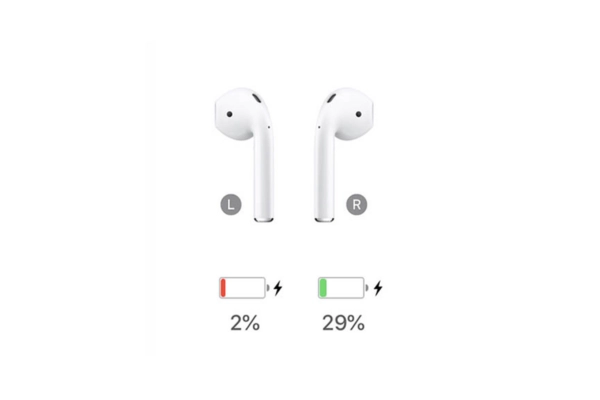
Do lỗi phần mềm hoặc firmware cập nhật bị lỗi
Đôi khi, nguyên nhân gây ra sự cố ngắt kết nối của AirPods không phải là do phần cứng mà là do phần mềm. Có thể thiết bị phát của bạn đang gặp lỗi phần mềm, chẳng hạn như Bluetooth bị lỗi, cài đặt không đúng hoặc phiên bản iOS không tương thích, hoặc bạn có thể theo dõi tại danh mục Hướng dẫn sửa chữa tai nghe của Thành Trung Mobile để biết thêm những lỗi thiết bị thường gặp và hướng xử lý ngay tại nhà.
Hoặc có thể AirPods của bạn đang gặp lỗi firmware, tức là phần mềm điều khiển hoạt động của tai nghe. Nếu firmware bị lỗi hoặc cập nhật phần mềm không thành công, airpod tự ngắt kết nối và hoạt động không bình thường như trước.
Các cách khắc phục lỗi AirPod tự ngắt kết nối hiệu quả nhất
Sau khi xác định được nguyên nhân gây ra lỗi mất kết nối 1 bên tai nghe airpod, bạn có thể áp dụng một số cách sau để khắc phục:
Kiểm tra lại pin của AirPods
Đây là cách đơn giản nhất mà bạn nên làm trước tiên khi gặp phải sự cố ngắt kết nối của AirPods hoặc tai nghe airpod mất kết nối 1 bên. Nếu bạn muốn sửa Airpods lỗi kết nối hãy kiểm tra lại xem AirPod bị lỗi sạc pin hay không bằng cách:
Đặt AirPods vào hộp sạc và mở nắp. Bạn sẽ thấy đèn LED trên hộp sạc hiển thị màu xanh lá cây nếu AirPods đã sạc đầy, hoặc màu đỏ nếu AirPods chưa sạc đầy.
Nếu bạn dùng iPhone hay iPad, bạn có thể xem dung lượng pin của AirPods trên màn hình. Bạn chỉ cần mở nắp hộp sạc gần thiết bị phát và chờ cho hiển thị thông báo về pin của AirPods và hộp sạc.
Nếu bạn dùng Macbook, bạn có thể xem dung lượng pin của AirPods trên thanh menu. Bạn chỉ cần kết nối AirPods với Macbook và nhấn vào biểu tượng Bluetooth trên thanh menu. Sau đó, bạn sẽ thấy dung lượng pin của AirPods và hộp sạc.
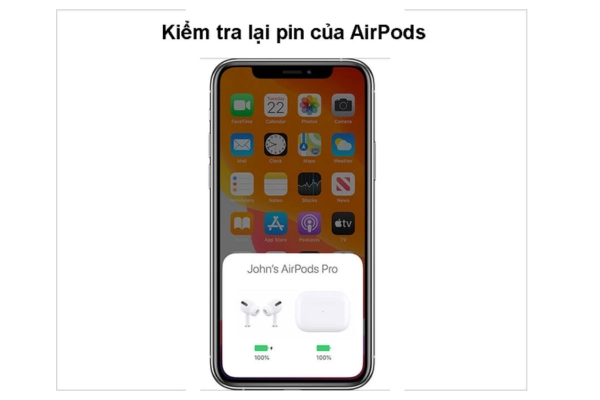
Nếu bạn thấy mức pin AirPods bị pin ảo hoặc hộp sạc pin airpod bị chai hoặc gần hết pin, bạn hãy tiến hành sạc lại cho chúng. Bạn có thể sử dụng cáp Lightning để sạc qua cổng USB hoặc sử dụng một chiếc đế sạc không dây tương thích để sạc qua sóng từ. Ngoài ra, việc vệ sinh AirPods có thể giúp cải thiện sự ổn định của kết nối.
Tắt kết nối Bluetooth của tất cả thiết bị
Nếu bạn đã kiểm tra lại pin của AirPods và chắc chắn rằng chúng vẫn còn đủ năng lượng, bạn có thể thử tắt kết nối Bluetooth của tất cả các thiết bị khác mà bạn đã kết nối với AirPods trước đó. Điều này sẽ giúp loại bỏ khả năng có kết nối khác xen ngang và gây ra lỗi AirPods tự ngắt kết nối hoặc Airpod bị mất kết nối 1 bên. Bạn có thể làm như sau:
Trên iPhone, iPad hoặc iPod touch, bạn vào Cài đặt > Bluetooth và tắt chức năng Bluetooth.
Trên Mac, bạn vào menu Apple > Hệ thống > Bluetooth và tắt chức năng Bluetooth.
Sau khi tắt kết nối Bluetooth của tất cả các thiết bị, để sửa lỗi Airpods mất kết nối thì bạn hãy thử kết nối lại với tai nghe AirPods của bạn và xem liệu lỗi AirPod tự ngắt kết nối có được khắc phục hay không.
Kết nối lại với tai nghe AirPod
Nếu bạn đã thử các cách khắc phục lỗi AirPods tự ngắt kết nối hoặc bị mất kết nối 1 bên mà vẫn không thành công, bạn có thể thử kết nối lại với tai nghe AirPod bằng cách sau:
Trên iPhone, iPad hoặc iPod touch, bạn vào Cài đặt > Bluetooth và chọn biểu tượng chữ i bên cạnh tên AirPods của bạn. Sau đó, bạn chọn Quên thiết bị này và xác nhận.
Trên Mac, bạn vào menu Apple > Hệ thống > Bluetooth và chọn biểu tượng chữ x bên cạnh tên AirPods của bạn. Sau đó, bạn chọn Quên thiết bị và xác nhận.
Sau khi quên thiết bị, bạn hãy đặt AirPods vào hộp sạc và mở nắp. Bạn ấn và giữ nút ở mặt sau của hộp trong khoảng 15 giây cho đến khi thấy đèn LED trong hộp chuyển sang màu trắng.
Bạn đặt hộp sạc cạnh thiết bị của bạn và mở nắp. Bạn sẽ thấy một thông báo xuất hiện trên màn hình và yêu cầu bạn kết nối với AirPods.
Bạn chọn Kết nối và làm theo các hướng dẫn trên màn hình để hoàn tất quá trình kết nối.
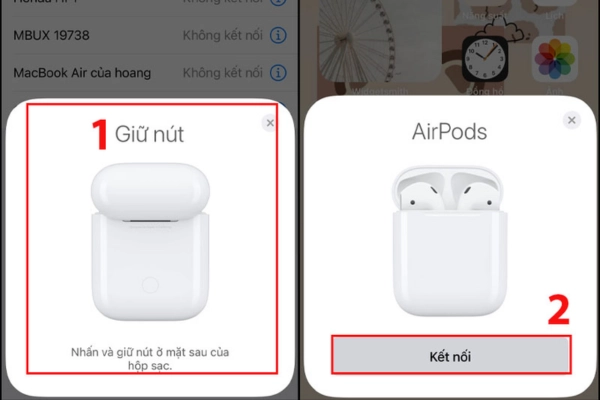
Reset tai nghe AirPod
Nếu việc kết nối lại với tai nghe AirPod vẫn không giải quyết được vấn đề AirPod bị mất kết nối 1 bên tai, người dùng cần reset AirPods để khắc phục sự cố. Cách reset AirPod như sau:
Bạn đặt AirPods vào hộp sạc và mở nắp.
Bạn ấn và giữ nút ở mặt sau của hộp trong khoảng 15 giây cho đến khi thấy đèn LED trong hộp chuyển sang màu trắng.
Bạn đóng nắp và mở lại. Bạn sẽ thấy đèn LED nhấp nháy màu trắng, có nghĩa là AirPods đã được reset thành công.
Bạn tiến hành kết nối lại với tai nghe AirPod như đã hướng dẫn ở trên.

Mang Airpod tự ngắt kết nối đến cửa hàng sửa chữa uy tín
Nếu đã thực hiện tất cả các giải pháp trên mà vẫn không khắc phục được lỗi AirPod tự ngắt kết nối, có thể là do tai nghe Airpods bị chai pin hoặc bị hỏng phần cứng hoặc firmware. Trường hợp này, bạn có thể tham khảo dịch vụ sửa Airpods mất kết nối uy tín, chuyên nghiệp tại Thành Trung Mobile.
Những câu hỏi thường gặp về sự cố AirPod tự ngắt kết nối
Tại sao AirPod của tôi liên tục ngắt kết nối?
Có thể có nhiều nguyên nhân bao gồm sự cố với kết nối Bluetooth, xuất hiện kết nối khác xen ngang, pin yếu hoặc cập nhật phần mềm đôi khi gây ra lỗi ngắt kết nối AirPods. Trong trường hợp này bạn có thể thử sạc đầy pin, khởi động lại thiết bị, và kiểm tra cài đặt Bluetooth.
Làm thế nào để ngăn AirPod ngắt kết nối ngẫu nhiên?
Để khắc phục sự cố này, bạn có thể thử sạc đầy AirPods, sau đó kết nối lại. Bạn cũng có thể tắt tính năng tự động chuyển đổi và phát hiện tai trong cài đặt Bluetooth của thiết bị. Ngoài ra, hãy thử khởi động lại và cập nhật iPhone, iPad hoặc Mac của bạn.
Việc reset AirPods có ảnh hưởng đến dữ liệu không?
Reset AirPods sẽ không ảnh hưởng đến dữ liệu trên thiết bị của bạn, nhưng bạn sẽ cần phải kết nối lại chúng sau khi reset
Có phải pin yếu khiến AirPod bị ngắt kết nối không?
Có, pin yếu có thể là một trong những nguyên nhân khiến AirPods ngắt kết nối. Nếu AirPods hoặc thiết bị phát hết pin, có thể khiến AirPods ngắt kết nối.
Reset AirPod có khắc phục được sự cố ngắt kết nối không?
Có, việc reset AirPod có thể giúp khắc phục sự cố ngắt kết nối. Việc này sẽ xóa các cài đặt kết nối của AirPods và cho phép bạn kết nối lại với thiết bị của mình
Chỉ một AirPod bị ngắt kết nối, tôi phải làm sao?
Nếu chỉ một AirPod bị ngắt kết nối, bạn có thể thử reset AirPods. Để làm điều này, giữ AirPods bên trong hộp sạc và đậy nắp trong vòng 30 giây. Sau đó mở nắp hộp nhưng không lấy AirPods ra. Trên thiết bị kết nối với AirPods, chọn Settings, nhấn chọn mục Bluetooth và nhấn vào biểu tượng chữ “i” bên cạnh tên AirPods của bạn. Nhấn chọn Forget This Device và xác nhận.
Vậy là bạn đã biết được các dấu hiệu nhận biết khi AirPod tự ngắt kết nối, các nguyên nhân gây ra lỗi này, cũng như các cách khắc phục lỗi Airpod hay bị mất kết nối 1 bên hiệu quả nhất. Hy vọng bài viết này đã giúp bạn giải quyết được vấn đề của mình và có những trải nghiệm tuyệt vời với tai nghe AirPods của mình. Nếu bạn có thắc mắc hoặc góp ý gì về bài viết, hãy để lại bình luận bên dưới nhé. Thành Trung Mobile cảm ơn bạn đã theo dõi bài viết về Airpod tự ngắt kết nối.










![[Tip] Cách khắc Airpods bị delay tiếng mà có thể bạn chưa biết!](https://thanhtrungmobile.vn//thanhtrungmobile-vn/2023/08/thum-airpods-bi-delay-tieng-small.png.webp)







